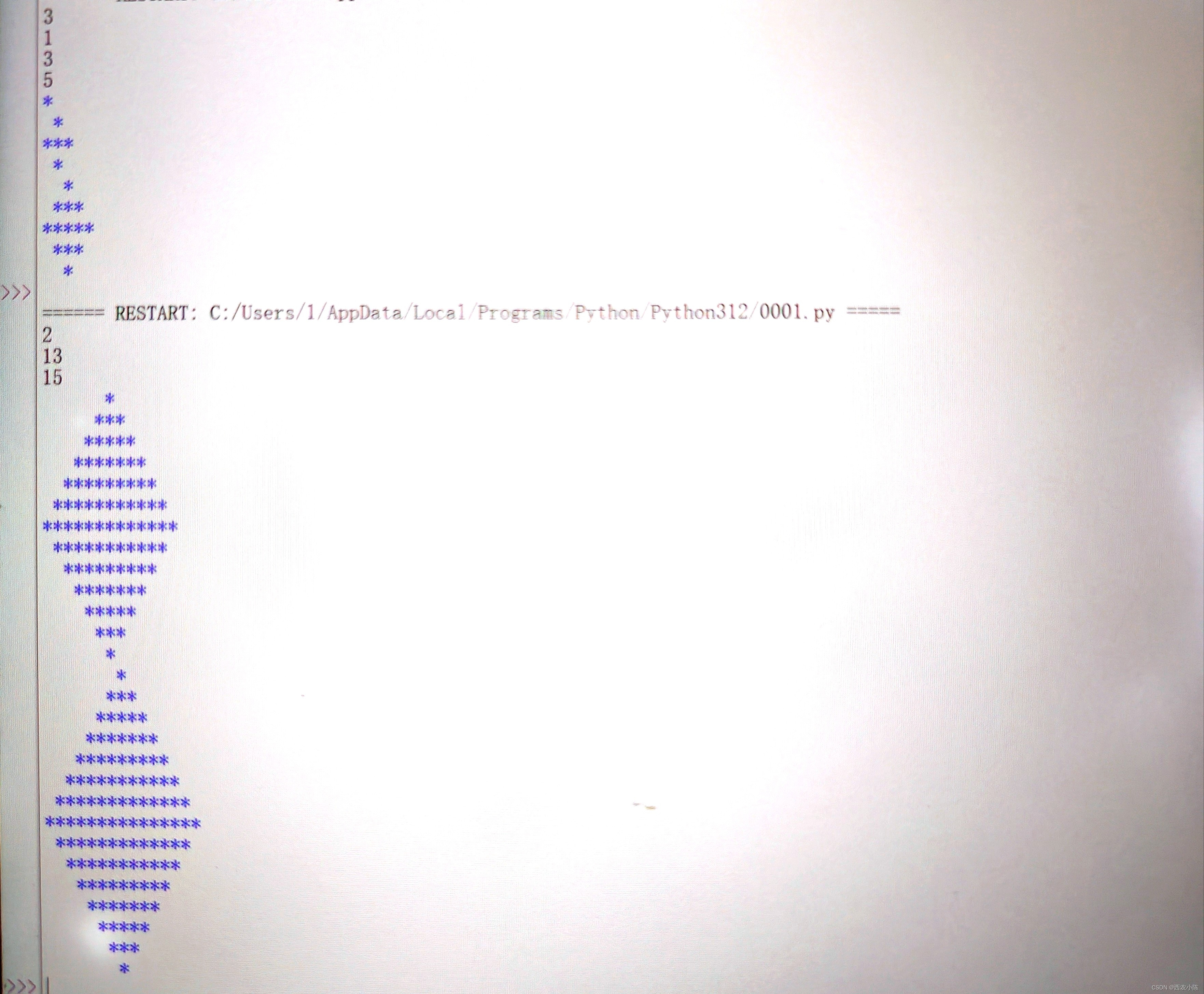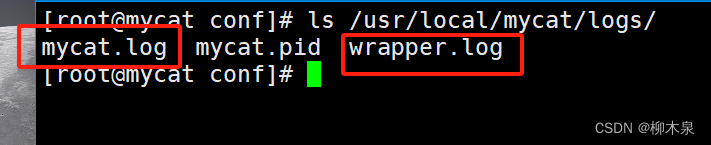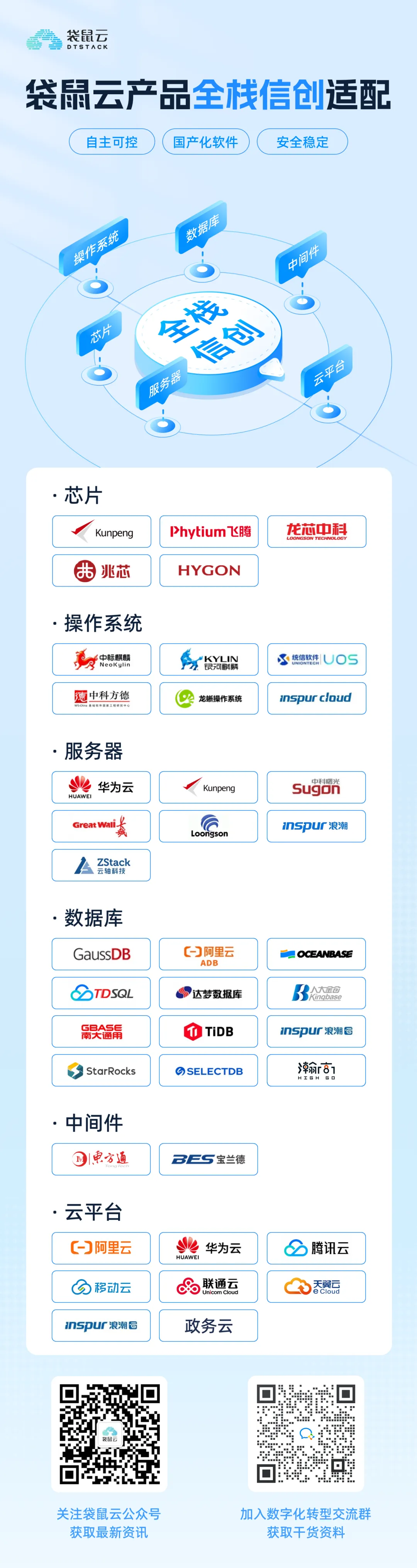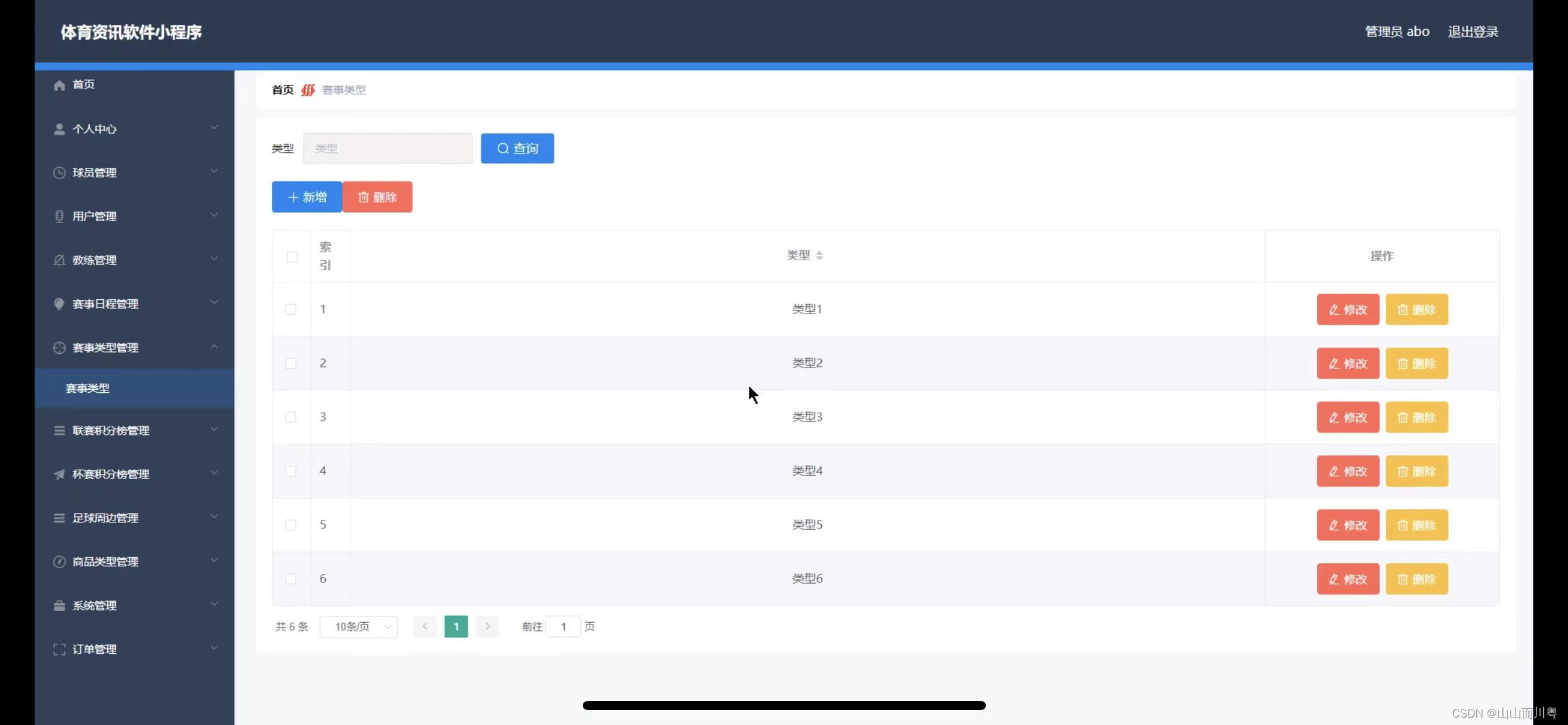随着科技的发展,电脑的更新迭代也越来越快,各项功能的进步与完善使得人们的工作和生活越来越离不开电脑,其中录屏功能就很好的体现了网络的便利,人们可以将在电脑画面的变化通过录屏功能记录下来,以便后续学习和回顾。那么今天将为大家讲解电脑自动录屏软件哪个好用,怎么一边录屏一边直播的相关问题。
-
一、电脑自动录屏软件哪个好用
电脑屏幕录制的方法有很多种,但作为使用者,我们当然要选择方便快捷、操作简单、录制画面和声音流畅清晰的自动录屏软件,下面为大家推荐几个好用的电脑自动录屏软件。
- 1、QQ录屏
QQ作为一款常用的通讯软件,它的屏幕录制功能也相当强大。它的优点是方便快捷,不需要特意单独下载软件,一般电脑上都会有QQ,大家直接打开QQ选择录屏会比较简便;它的缺点是录屏可能会存在卡顿现象,毕竟它并不是一款专业的电脑自动录屏软件。
首先打开电脑版QQ,打开聊天框,将鼠标移至截图的图标处,再选择第二个“录制屏幕Ctrl+Alt+S”(如图1所示)。
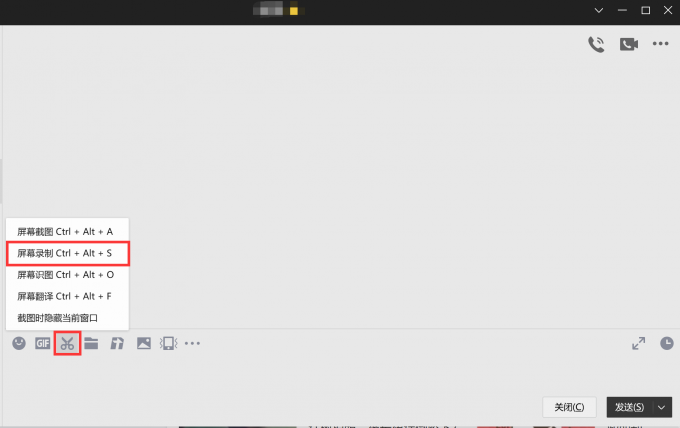
图1:单击屏幕录制
随后框选录屏界面大小,点击“开始录制”即可开始录屏(如图2所示)。
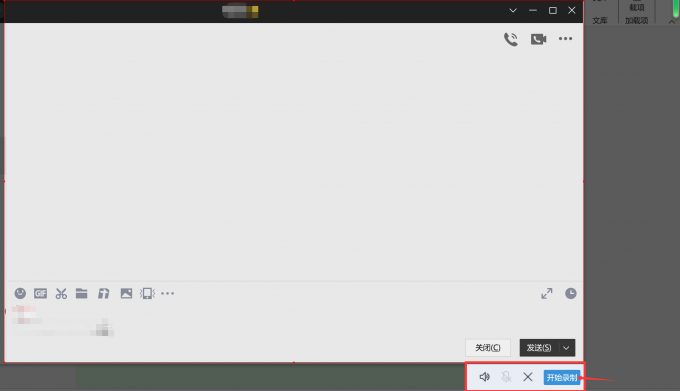
图2:开始录制
- 2、数据蛙录屏软件
数据蛙录屏软件是一款简单好用的免费电脑录屏软件,支持视频录制、窗口录制、摄像头录制三种模式。它的优点是易操作,模式多,界面简洁;它的缺点是作为一款专业录屏软件,它的录制功能完备性和录制过程中系统的稳定性显得稍稍逊色。
在电脑上下载安装软件并打开,点击最左侧“视频录制”(如图3所示)。
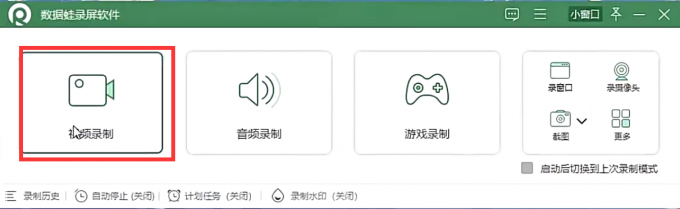
图3:视频录制
在弹出的下一个窗口调整好摄像头、扬声器和麦克风大小后点击最右侧圆形开始按钮即可开始自动录屏(如图4所示)。
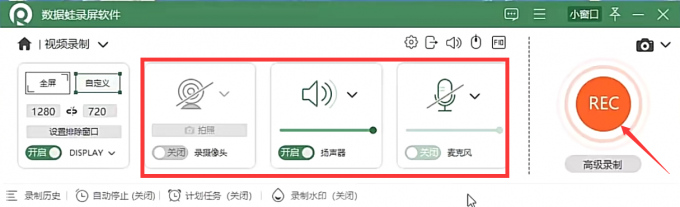
图4:点击按钮
- 3、Camtasia
Camtasia是一款专业的屏幕录制与剪辑工具,能轻松的记录屏幕影像、音效、鼠标移动轨迹、配音解说等等。它具有专业的屏幕录像和视频剪辑的软件套装,功能强大,综合性强,操作也很简单。
在电脑上下载好后打开软件,在首页点击“新建项目”(如图5所示)。
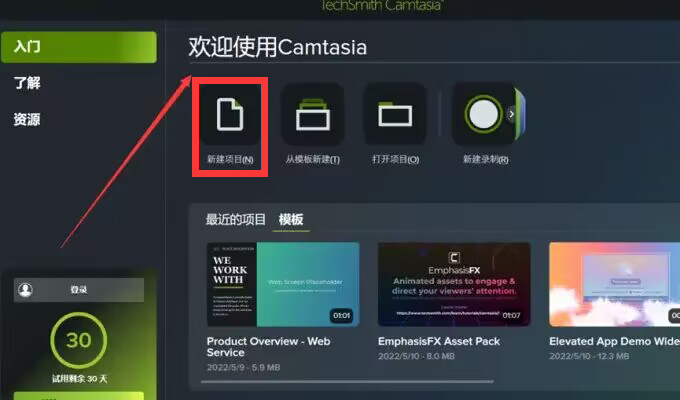
图5:新建项目
接着在弹出的窗口调整好音频和麦克风,最后点击右侧的开始按钮即可 开始录制电脑屏幕(如图6所示)。
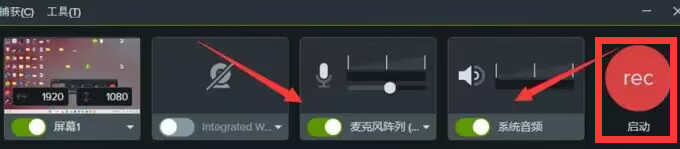
图6:启动录制
以上三款软件就是为大家推荐的比较好用的电脑自动录屏软件,大家可根据自己的实际需求进行选择。综上,Camtasia录屏软件整体来看功能更加全面且专业性更强,对广大使用者来说是个不错的选择哦!
-
二、怎么一边录屏一边直播
在直播的同时想要录屏的话就需要借助录屏软件,这里以Camtasia为例,向大家讲解一边录屏一边直播的方法。
首先,打开Camtasia,在主界面单击打开“新建项目”(同图5所示)。
接着打开直播平台,进入直播间做好调试准备。再打开Camtasia,点击右上角的“录制”按钮(如图7所示)。
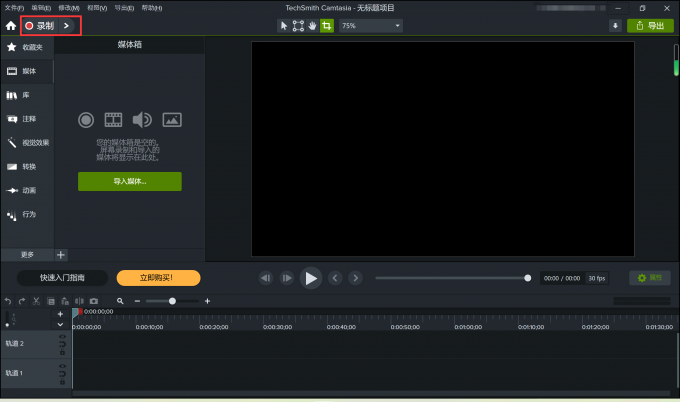
图7:录制按钮
然后截取好直播界面区域大小,录制时注意打开摄像头、系统音频和麦克风按钮,否则直播的声音和人像就录制不进去,录制的直播视频就会没有声音和人像。均调整完毕后即可点击右侧开始按钮(如图8所示)。
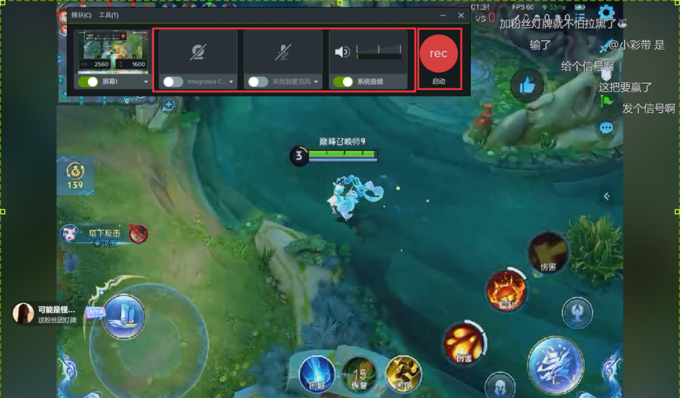
图8:调整画面
在录制界面选项中,可以进行一些输入设置,例如可以通过更改视频的最大捕获帧率和目标捕获帧率来提高画面流畅度,还可以更改相机的录制规格改变摄像头录制的画面大小(如图9所示)。
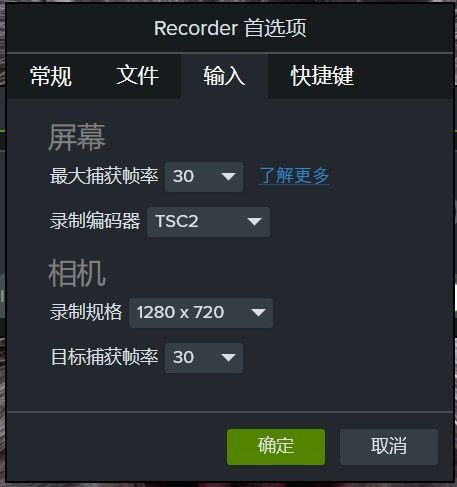
图9:输入设置
最后,录制完毕后点击右上角的“导出”即可完成直播的录制(如图10所示)。
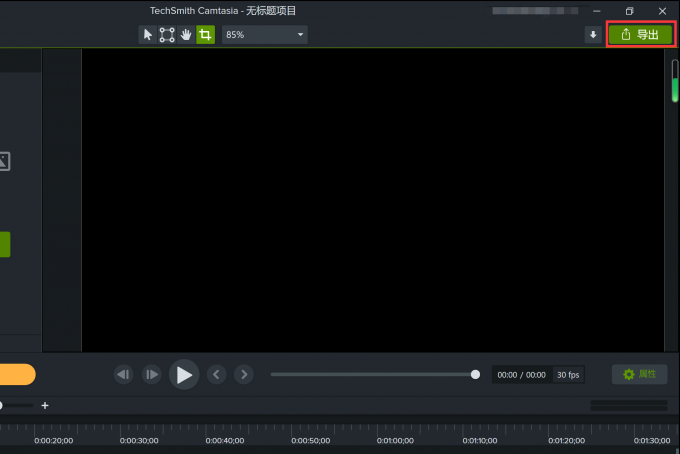
图10:导出
- 三、小结
相信大家阅读完文章后一定对录屏软件的使用有了更深的了解。如果大家在以后的工作生活中有需要用到录屏的时候,欢迎大家下载Camtasia尝试使用。
Camtasia2024中文免费安装包下载(Win):https://souurl.cn/chaAiO
Camtasia2024中文免费安装包下载(Mac):https://souurl.cn/hQDIXT